ホームページ >ソフトウェアチュートリアル >コンピューターソフトウェア >AutoCAD2014 で背景を黒に調整する方法_AutoCAD2014 で背景を黒に調整するチュートリアル
AutoCAD2014 で背景を黒に調整する方法_AutoCAD2014 で背景を黒に調整するチュートリアル
- WBOYWBOYWBOYWBOYWBOYWBOYWBOYWBOYWBOYWBOYWBOYWBOYWB転載
- 2024-05-08 11:31:41954ブラウズ
多くの友人は、AutoCAD2014 を使用するときに背景を黒に調整して、目の疲労を軽減し、より良い視覚体験を提供したいと考えています。以下では、PHP エディター Xigua が背景を黒に変更する詳細なチュートリアルをお届けします。これを素早く簡単に行う方法については、この記事を読んでください。
1. AUTO CAD の 2014 バージョンを開きます。デフォルトのインターフェイスの色は黒です。ここで、インターフェイスの色を黒に戻したいと思います。
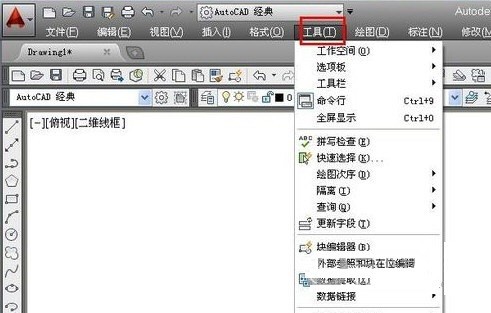
2. メニューバーの[ツール]オプションをクリックします。
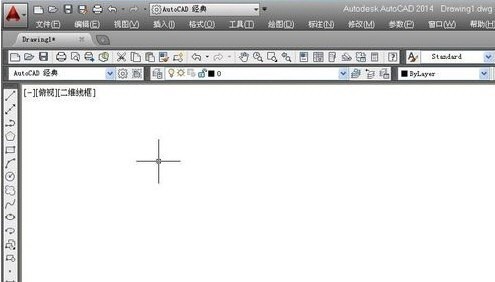
3. ツールのドロップダウンメニューに[オプション]ボタンがありますので、それをクリックします。
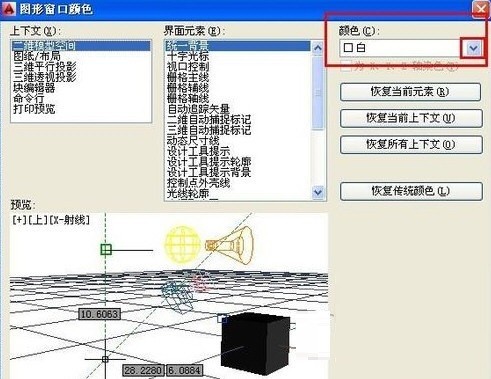
4. ポップアップオプションダイアログボックスで、[表示]を選択し、[カラー]を選択します。
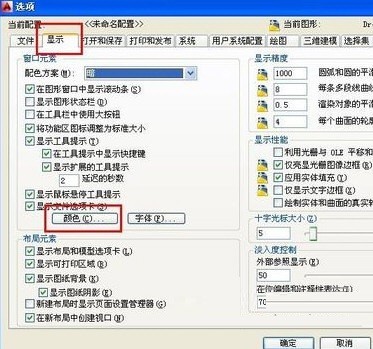
5. グラフィックス ウィンドウのカラー ダイアログ ボックスで、カラー オプション ボックスをクリックして色を切り替えることができます。
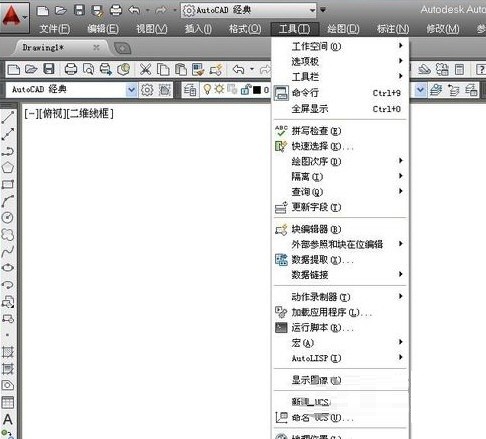
6. ドロップダウン オプションで好みの色を選択し、[適用] を選択して閉じると、インターフェイスの色が変更されたことがわかります。
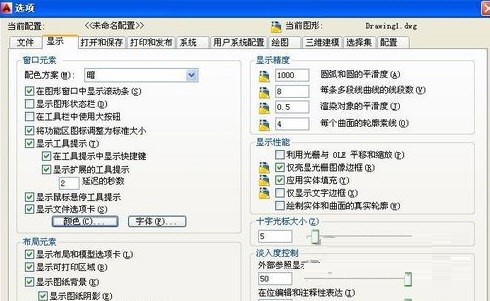
7. 最後に、オプション ダイアログ ボックスで [適用] を選択し、インターフェイスの背景色の切り替えが完了しました。
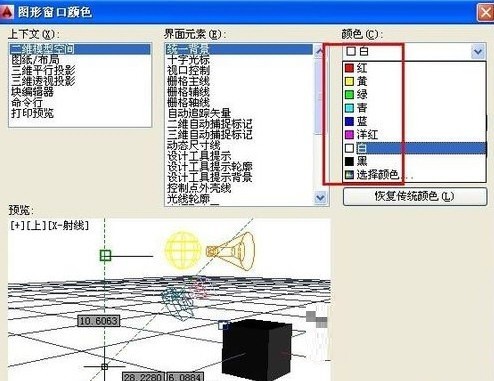
以上がAutoCAD2014 で背景を黒に調整する方法_AutoCAD2014 で背景を黒に調整するチュートリアルの詳細内容です。詳細については、PHP 中国語 Web サイトの他の関連記事を参照してください。

